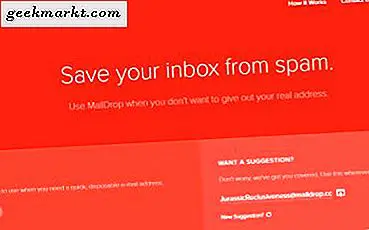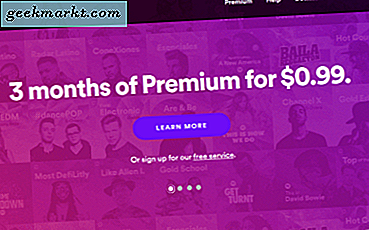Werk je vanuit huis omdat de COVID-19 wijdverspreid is? Ik weet zeker dat je misschien nieuwsgierig bent naar je netwerksnelheid of zich afvragen of uw ISP u een eerlijke prijs berekent voor de snelheid die hij claimt. Ookla's Speedtest.net is de meest voorkomende site die in je opkomt als we het hebben over het monitoren ervan. Om uw Internetsnelheid in realtime in één oogopslag, heeft u een netwerksnelheidsmonitor nodig die niet geschikt is voor de meeste besturingssystemen. Maar u hoeft uw tijd niet te verspillen aan het zoeken naar een. Dit zijn de beste netwerksnelheidsmonitors voor Android, Windows, Mac en Linux.
1. Network Speed Monitor voor Android
Als u eenniet-stock Android (zoals MIUI of Oxygen OS), dan is de kans groot dat de optie om realtime snelheid weer te geven in de instellingen is ingebakken. Ik gebruik momenteel bijvoorbeeld een RealmeXT (ColorOS) en ik heb de mogelijkheid om mijn netwerksnelheid in mijn instellingen weer te geven met een vergelijkbare optie op de Oneplus. Om te controleren of uw telefoon deze functie heeft, opent u snel de app Instellingen en zoekt u naar ‘netwerksnelheid’ of met vergelijkbare variaties op het zoekwoord. Als je het eenmaal hebt gevonden, activeer het. Je zult het zien Upload- en downloadsnelheid weergegeven op de statusbalk. In sommige gevallen kan een inkeping optreden de snelheidsmelding hinderen of overlappen, probeer dan de 'Weergavestijl van de batterij' te wijzigen.

Helaas is deze optie niet standaard beschikbaar op telefoons met standaard Android (zoals Nokia 6.1 Plus- en Pixel-telefoons). Maak je geen zorgen, je kunt nog steeds apps van derden gebruiken, zoals Inter Speed Meter Lite om vergelijkbare functies te krijgen. Het voegt een optie toe om de uploadsnelheid weer te geven op de statusbalk, terwijl een meer gedetailleerd tabblad in het meldingenpaneel voor zowel upload- als downloadsnelheid is. Het laat ons ook het mobiele en wifi-gegevensverbruik in de app zien.

Er is ook eenPro-versie that laat toe om het dataverbruik van individuele apps te controleren. Een andere belangrijke functie van de pro is dat het de melding verbergt wanneer het internet niet actief is. Er is ook een aangepast kleurenthema voor de gebruikersinterface, maar ik denk dat de gratis versie goed voldoet aan de eisen van de meeste mensen.
Lees ook: 12 Stap voor stap oplossing voor wifi verbonden maar geen internettoegang
2. Network Speed Monitor voor Windows
Windows heeft, net als veel andere besturingssystemen, geen native manier om de internetsnelheid te controleren. Maar het zoekcriterium is nog steeds hetzelfde. Eenvoudige en intuïtieve applicaties. Hier is wat ik tegenkwam.
Net Speed Monitor is een no-nonsense app die je download- en uploadsnelheden in de taakbalk laat zien. Zoals ik al eerder zei, ik ben op zoek naar geen bloatware, eenvoudig te downloaden en de applicatie te installeren. Voor Windows is deze ongetwijfeld het gemakkelijkst te hanteren. Download gewoon deze app en het is klaar om te gaan. Ik herinner het me uit de tijd van Windows Vista en XP, maar het is er nog steeds en kan worden geïnstalleerd met de Compatibiliteitsmodus met Windows 10.

Daarnaast kunt u vervolgens met de rechtermuisknop op de taakbalk klikken en de werkbalk selecterenNetspeedMonitor en het verschijnt onderaan zonder enige inbraak. U kunt er ofwel overheen scrollen en de gegevens zien die naar vandaag en maandelijks worden gespuugd, of voor meer informatie dubbelklikken en selecteren, specifieke netwerken wijzigen en het gebruik zien. Geen extra stuurprogramma's vereist.
Deze geeft ook de mogelijkheid om de gebruikersinterface te wijzigen door deze te beperken tot de basis.
Lees ook: Fix Android verbonden met wifi maar geen internet
NetTraffic is een andere eenvoudige en efficiënte netwerkmonitor die u kunt installeren. Het toont ook real-time datasnelheden met een gemakkelijk te begrijpen statistische grafiek als een widget (niet op de taakbalk). Er is geen optie om het te integreren met de taakbalk. Het blijft dus zweven in het venster, maar er zijn opties om het uiterlijk van de widget aan te passen.

Er is een optie om de basiseenheid in te stellen, automatische maandelijkse updates, opstarten bij elke keer opstarten, daarnaast wordt de widget ook verborgen wanneer de aanwijzer wordt uitgevoerd of wanneer we iets op volledig scherm bekijken. Controle over contourschaduw, transparantie, grafiektype en vorm (cirkel of rechthoek) geeft meer controle. Het is ook gratis te downloaden en uitgebreid in termen van gedeelde informatie.
3. Network Speed Monitor voor macOS
Network Speed Monitor is een handige app die je download- en uploadsnelheden van de menubalk laat zien.
Het is intuïtief, eenvoudig en natuurlijk gratis. U kunt zelfs het vernieuwingsinterval wijzigen. Hiermee kan de gebruiker een zij-aan-zij-weergave of boven / onder de download- en uploadsnelheid kiezen.
U kunt ook kiezen tussen een eenvoudig en gekleurd lettertype. Het zit rustig in de rechterbovenhoek van de menubalk. Het staat niet in de App Store, maar het is supergemakkelijk te downloaden en te installeren. Als alternatief, als u iets beschikbaar wilt hebben in de App Store, kunt u Bandwidth + installeren, het houdt het netwerkgebruik bij en heeft een zeer minimaal ontwerp.
Lees ook Hoe u internet effectief kunt gebruiken om informatie te consumeren

4. Network Speed Monitor voor Linux
In Linux heb je een GNOME-hulpprogramma dat bovenaan de titelbalk staat om upload- en downloadsnelheden weer te geven. Helaas zou dit alleen werken in op GNOME of UNITY gebaseerde omgevingen.

NetSpeed is een open-sourcehulpprogramma en u kunt ook de bestaande code aanpassen door bij te dragen aan de GitHub-opslagplaats. Het enige dat u hoeft te doen, is de volgende reeks opdrachten uitvoeren.
sudo apt-get install build-essential libgtop2-dev libgtk-3-dev libappindicator3-dev git-core git clone git: //github.com/mgedmin/indicator-netspeed.git cd indicator-netspeed make sudo make install indicator-netspeed &
Als alternatief kunt u het ook rechtstreeks downloaden van Mozilla firefox via deze link
Afsluitende woorden
U hoeft zich nu dus alleen nog maar op uw werk te concentreren, want uw gebruiksgegevens zijn in één oogopslag te zien.
Deze eenvoudige, intuïtief en functioneel apps zijn alles wat we nodig hebben om de taak uit te voeren. Dus in dit bericht zijn alle toepassingen die we hebben besproken waar voor je geld. Het zou feilloos werken met het besturingssysteem van uw keuze.
Er zijn andere apps beschikbaar die u kunt proberen, mocht u een betere vinden, laat het ons dan weten in de comments. Blijf tot die tijd veilig en oefen sociaal afstand nemen!
Lees ook:5 offline berichten-apps om verbonden te blijven zonder internet en mobiele data